రచయిత:
Monica Porter
సృష్టి తేదీ:
15 మార్చి 2021
నవీకరణ తేదీ:
1 జూలై 2024
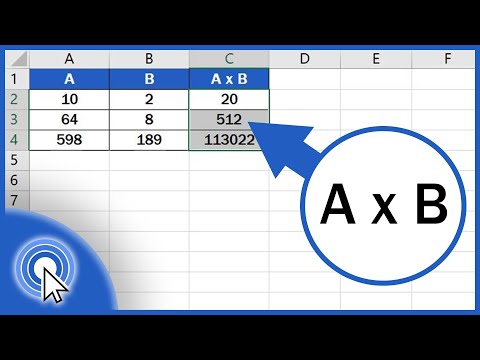
విషయము
ఈ వికీ ఎక్సెల్ లో సంఖ్యలను ఎలా గుణించాలో నేర్పుతుంది. మీరు ఎక్సెల్ సెల్ లో రెండు లేదా అంతకంటే ఎక్కువ సంఖ్యలను గుణించవచ్చు లేదా మీరు రెండు లేదా అంతకంటే ఎక్కువ ఎక్సెల్ కణాలను కలిపి గుణించవచ్చు.
దశలు
3 యొక్క పద్ధతి 1: కణంలో గుణించండి
ఎక్సెల్ తెరవండి. అనువర్తనాలు తెలుపు "X" తో ఆకుపచ్చగా ఉంటాయి.
- మీరు క్లిక్ చేయాలి ఖాళీ వర్క్బుక్ (ఖాళీ స్ప్రెడ్షీట్) మీ PC లో లేదా ఎంచుకోండి క్రొత్తది (క్రొత్తది) ఆపై క్లిక్ చేయండి ఖాళీ వర్క్బుక్ Mac కొనసాగించడానికి.
- ఎక్సెల్ లో పత్రాన్ని తెరవడానికి ఇప్పటికే ఉన్న వర్క్బుక్ను డబుల్ క్లిక్ చేయండి.

సెల్ ఎంచుకోవడానికి దాన్ని క్లిక్ చేసి డేటాను నమోదు చేయండి.
గుర్తును టైప్ చేయండి = పెట్టెలోకి. ప్రతి ఎక్సెల్ ఫార్ములా సమాన చిహ్నంతో ప్రారంభమవుతుంది.

ఖాళీలు లేకుండా "=" గుర్తు వచ్చిన వెంటనే మొదటి సంఖ్యను నమోదు చేయండి.
గుర్తును టైప్ చేయండి * మొదటి సంఖ్య తరువాత. మధ్య నక్షత్రం మీరు ప్రముఖ సంఖ్యలను మరియు వెనుక ఉన్న సంఖ్యను గుణించాలనుకుంటున్నట్లు సూచిస్తుంది.

రెండవ సంఖ్యను నమోదు చేయండి. ఉదాహరణకు, మీరు 6 సంఖ్యను నమోదు చేసి, దానిని 6 తో గుణించాలనుకుంటే, మీ సూత్రం ఇలా ఉంటుంది =6*6.- మీరు గుణించదలిచిన ప్రతి సంఖ్యకు మధ్య " *" గుర్తు ఉన్నంత వరకు మీరు ఈ ప్రక్రియను మీకు కావలసినన్ని సంఖ్యల కోసం పునరావృతం చేయవచ్చు.
నొక్కండి నమోదు చేయండి. ఫార్ములా నడుస్తుంది మరియు ఫలితం ఎంచుకున్న సెల్లో కనిపిస్తుంది, అయితే, మీరు సెల్ను క్లిక్ చేసినప్పుడు, ఫార్ములా ఇప్పటికీ ఎక్సెల్ యొక్క చిరునామా పట్టీలో ప్రదర్శించబడుతుంది. ప్రకటన
3 యొక్క పద్ధతి 2: బహుళ ప్రత్యేక కణాలను గుణించండి
ఎక్సెల్ స్ప్రెడ్షీట్ తెరవండి. ఎక్సెల్ లో పత్రాన్ని తెరవడానికి ఇప్పటికే ఉన్న వర్క్బుక్ను డబుల్ క్లిక్ చేయండి.
సెల్ ఎంచుకోవడానికి దాన్ని క్లిక్ చేసి డేటాను నమోదు చేయండి.
గుర్తును టైప్ చేయండి = పెట్టెలోకి. ప్రతి ఎక్సెల్ ఫార్ములా సమాన చిహ్నంతో ప్రారంభమవుతుంది.
"=" గుర్తు తర్వాత మరొక సెల్ పేరును నమోదు చేయండి, బయటపడటానికి మార్గం లేదని గుర్తుంచుకోండి.
- ఉదాహరణకు, ఫార్ములాలోని మొదటి సంఖ్యగా సెల్ A1 విలువను సెట్ చేయడానికి సెల్లో "A1" అని టైప్ చేయండి.
గుర్తును టైప్ చేయండి * మొదటి సెల్ పేరు తరువాత. మధ్యలో ఉన్న నక్షత్రం మీరు ముందు మరియు వెనుక సంఖ్యలను గుణించాలనుకుంటున్నట్లు సూచిస్తుంది.
మరొక సెల్ పేరులో టైప్ చేయండి. రెండవ సెల్ యొక్క విలువ సూత్రంలోని రెండవ వేరియబుల్ అవుతుంది.
- ఉదాహరణకు, మీరు సెల్లో "D5" ను నమోదు చేస్తే, మీ ఫార్ములా అవుతుంది:
= A1 * D5. - మేము సూత్రానికి రెండు కంటే ఎక్కువ కణాలను జోడించవచ్చు, అయితే, మీరు తదుపరి కణాల మధ్యలో " *" ను ఉంచాలి.
- ఉదాహరణకు, మీరు సెల్లో "D5" ను నమోదు చేస్తే, మీ ఫార్ములా అవుతుంది:
నొక్కండి నమోదు చేయండి. ఫార్ములా నడుస్తుంది మరియు ఫలితాలు ఎంచుకున్న సెల్లో కనిపిస్తాయి.
- మీరు ఫలిత సెల్లో క్లిక్ చేసినప్పుడు, ఫార్ములా స్వయంచాలకంగా ఎక్సెల్ చిరునామా పట్టీలో కనిపిస్తుంది.
3 యొక్క విధానం 3: పరిధి ప్రకారం బహుళ కణాలను గుణించండి
ఎక్సెల్ స్ప్రెడ్షీట్ తెరవండి. ఎక్సెల్ లో పత్రాన్ని తెరవడానికి ఇప్పటికే ఉన్న వర్క్బుక్ను డబుల్ క్లిక్ చేయండి.
డేటాను ఎంచుకోవడానికి మరియు నమోదు చేయడానికి సెల్ క్లిక్ చేయండి.
టైప్ చేయండి = ఉత్పత్తి ( మీరు ఎంచుకున్న సెల్ లోకి. ఈ ఆదేశం మీరు బహుళ అంశాలను కలిసి గుణించాలనుకుంటున్నట్లు చూపిస్తుంది.
మొదటి సెల్ పేరు మీద టైప్ చేయండి. ఇది వరుసలోని మొదటి సెల్.
- ఉదాహరణకు, మీరు ఇక్కడ "A1" ను నమోదు చేయవచ్చు.
గుర్తును టైప్ చేయండి :. పెద్దప్రేగు (":") మీరు ఎక్సెల్కు మొదటి సెల్ నుండి తదుపరి సెల్ ద్వారా గుణించాలనుకుంటున్నారని చెబుతుంది, దీనిలో మీరు పేరును నమోదు చేస్తారు.
మరొక సెల్ పేరులో టైప్ చేయండి. మునుపటి సెల్ నుండి కింది సెల్ వరకు అన్ని సంఖ్యలను గుణించాలనుకుంటే రెండవ సెల్ తప్పనిసరిగా ఫార్ములాలోని మొదటి సెల్ యొక్క ఒకే కాలమ్ లేదా వరుసలో ఉండాలి.
- ఈ ఉదాహరణలో, మీరు "A5" ను ఎంటర్ చేస్తే, A1, A2, A3, A4 మరియు A5 కణాల సంఖ్యలను గుణించటానికి సూత్రం సెట్ చేయబడింది.
గుర్తును టైప్ చేయండి ), ఆపై నొక్కండి నమోదు చేయండి. చివరి కుండలీకరణం సూత్రాన్ని మూసివేస్తుంది, మీరు ఆదేశాన్ని అమలు చేయడానికి ఎంటర్ నొక్కిన తర్వాత, సంఖ్యల శ్రేణి గుణించబడుతుంది మరియు ఎంచుకున్న సెల్లో తక్షణ ఫలితాలను చూపుతుంది.
- మీరు గుణకం పరిధిలోని సెల్ యొక్క డేటాను మార్చినట్లయితే, ఫలిత కణంలోని విలువ కూడా మారుతుంది.
సలహా
- సంఖ్యల శ్రేణి యొక్క ఉత్పత్తిని లెక్కించడానికి మీరు ఉత్పత్తి సూత్రాన్ని వర్తింపజేసినప్పుడు, మీరు కేవలం ఒక అడ్డు వరుస లేదా కాలమ్ కంటే ఎక్కువ ఎంచుకోవచ్చు. ఉదాహరణకు, మీ సంఖ్యల స్ట్రింగ్ = PRODUCT (A1: D8) కావచ్చు. ఈ సూత్రం పరిధి (A1-A8, B1-B8, C1-C8, D1-D8) ద్వారా పేర్కొన్న దీర్ఘచతురస్రంలోని అన్ని విలువలను గుణిస్తుంది.



